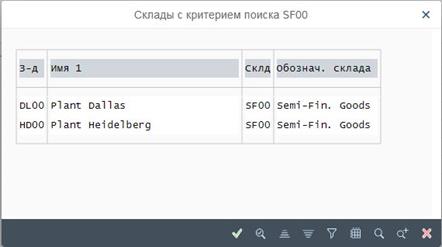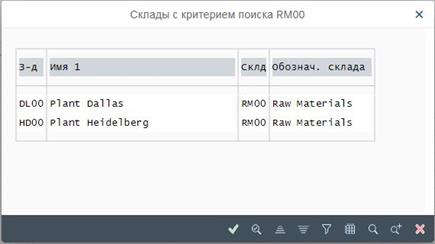- Автоматизация
- Антропология
- Археология
- Архитектура
- Биология
- Ботаника
- Бухгалтерия
- Военная наука
- Генетика
- География
- Геология
- Демография
- Деревообработка
- Журналистика
- Зоология
- Изобретательство
- Информатика
- Искусство
- История
- Кинематография
- Компьютеризация
- Косметика
- Кулинария
- Культура
- Лексикология
- Лингвистика
- Литература
- Логика
- Маркетинг
- Математика
- Материаловедение
- Медицина
- Менеджмент
- Металлургия
- Метрология
- Механика
- Музыка
- Науковедение
- Образование
- Охрана Труда
- Педагогика
- Полиграфия
- Политология
- Право
- Предпринимательство
- Приборостроение
- Программирование
- Производство
- Промышленность
- Психология
- Радиосвязь
- Религия
- Риторика
- Социология
- Спорт
- Стандартизация
- Статистика
- Строительство
- Технологии
- Торговля
- Транспорт
- Фармакология
- Физика
- Физиология
- Философия
- Финансы
- Химия
- Хозяйство
- Черчение
- Экология
- Экономика
- Электроника
- Электротехника
- Энергетика
Шаг 1: Изменить основную запись материала
Шаг 1: Изменить основную запись материала
ЗадачаПодготовить основную запись материала к планированию потребностей.
Краткое описаниеЧтобы спланировать спрос на улучшенные туристические велосипеды GBI (черный, серебристый и красный), нужно изменить их основные записи в части ракурса ППМ3 и вид прогноза.
Имя (роль):Юн Ли (начальник участка)
Чтобы изменить вид материала, воспользуйтесь приложением Изменить материал.

В поле Материал найдите и выберите свой красный улучшенный туристический велосипед DXTR3###.
Если вы не помните номер материала, поместите курсор в поле Материал и нажмите на значок поиска  или нажмите помощь F4. Убедитесь, что Вы находитесь на вкладке Поиск материала по виду материала, выберите вид материала Готовое изделие (FERT) и введите *###в поле Материал. Не забудьте заменить ### трехзначным номером, назначенным Вам преподавателем, например *005, если ваш номер 005. Затем, нажмите, Enter и дважды нажмите на улуч. Туристический велосипед (красный).
или нажмите помощь F4. Убедитесь, что Вы находитесь на вкладке Поиск материала по виду материала, выберите вид материала Готовое изделие (FERT) и введите *###в поле Материал. Не забудьте заменить ### трехзначным номером, назначенным Вам преподавателем, например *005, если ваш номер 005. Затем, нажмите, Enter и дважды нажмите на улуч. Туристический велосипед (красный).
Когда ваш номер материала (DXTR3###) введен в поле Материал, нажмите  или нажмите Enter .
или нажмите Enter .
На следующем экране выберите ППМ3и Прогнозирование. Затем нажмите на Enter или на  . .
. .
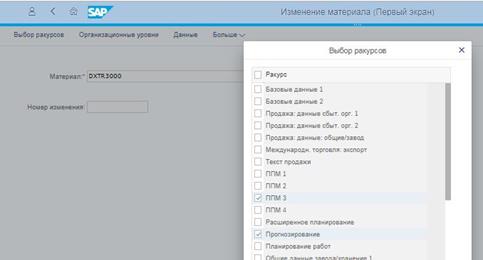
В следующем всплывающем окне введите завод GBI в Далласе DL00 и склад готовой продукции FG00. Затем нажмите на Enter или на  . .
. .
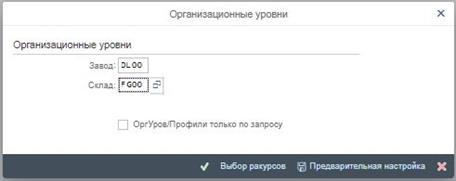
На вкладке ППМ3 введите в поле ГруппаСтратегий 40 (ПредваритПланирование + КонечМонтаж), Режим перерасчета 1 (только обратный прерасчет) и Обратный ПериодПерер 30. Затем нажмите Enter.
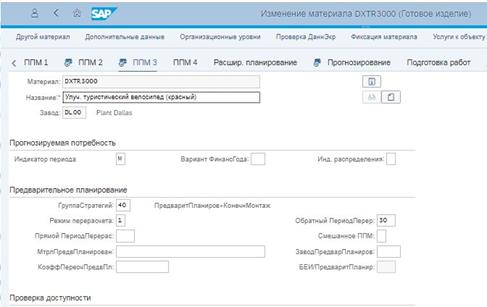
Нажмите на  .
.
Затем нажмите Enter, чтобы подтвердить предупреждение о проверке периодов перерасчета.
На вкладке Прогнозирование введите Периоды/Инициализац 12, снимите флажок Автоматический сброс, отметьте ОптимизацПараметров, введите Степень оптимизации F (Точная), Сглаживание/БазЗнач 0,20, СглаживТрендовЗначен 0,10, СглаживСезонИндекса 0,30 и Сглаживание MAD 0,30.
Сравните Ваши записи со снимком экрана, показанным ниже.

Исторические значения потребления уже были введены в систему GBI. Вы можете просмотреть их на вкладке прогнозирование, выберите  . Если Вы не видите колонку Общее потребление, нажмите на
. Если Вы не видите колонку Общее потребление, нажмите на  . В таблице Вы увидите общее потребление за периоды с 04.2010 по 03.2014. Эти значения составляют основу для последующих прогнозов в рамках данного практикума.
. В таблице Вы увидите общее потребление за периоды с 04.2010 по 03.2014. Эти значения составляют основу для последующих прогнозов в рамках данного практикума.
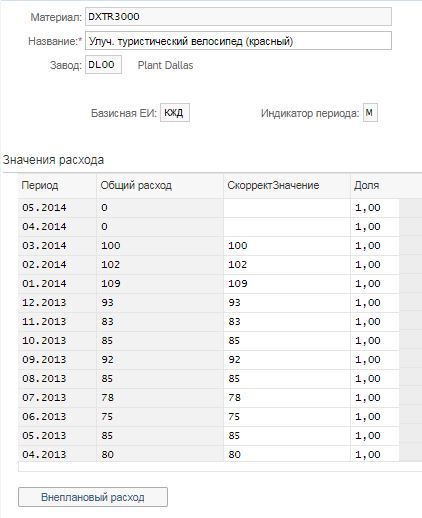
Обратите внимание, что в продуктивной системе эти значения были бы обновлены на основе товаров, перемещенных со склада.
Нажмите на  , чтобы вернуться к обзору.
, чтобы вернуться к обзору.
Нажмите на  , чтобы сохранить ввод значений для красного велосипеда.
, чтобы сохранить ввод значений для красного велосипеда.
Система сообщит Вам, что материал DXTR3### был изменен.

Повторите ту же процедуру изменения основной записи для серебристого и черного улучшенных туристических велосипедов. Начните с серебристого велосипеда (DXTR2###), затем измените черный велосипед (DXTR1###).
Нажмите на кнопку  , чтобы вернуться на Начальную страницу Fiori.
, чтобы вернуться на Начальную страницу Fiori.



 .
. .
.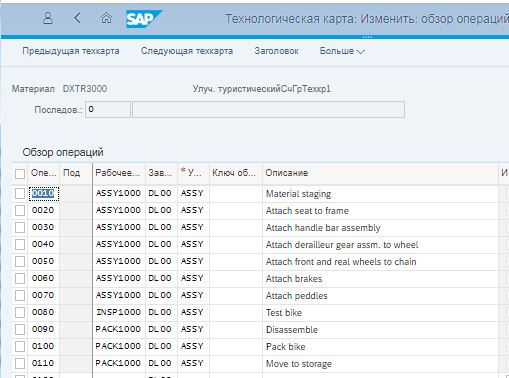
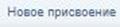
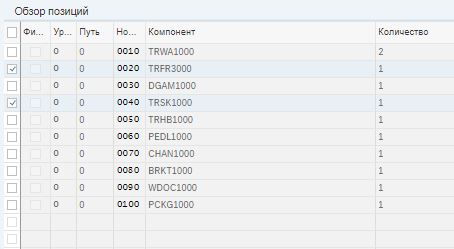
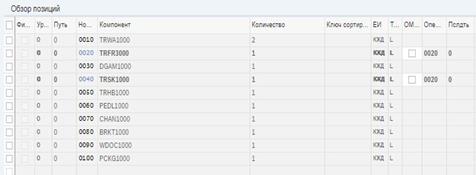
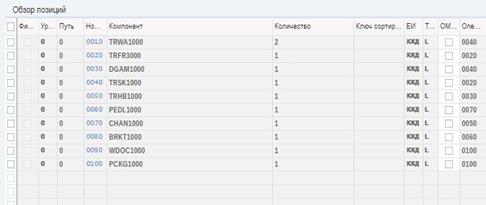

 , чтобы вернуться на Начальный экран Fiori.
, чтобы вернуться на Начальный экран Fiori.
 (или нажмите F4), введите ###* в поле КрТекстМатериала. Не забудьте заменить ### на свой трехзначный номер, например 009, если Ваш номер 009
(или нажмите F4), введите ###* в поле КрТекстМатериала. Не забудьте заменить ### на свой трехзначный номер, например 009, если Ваш номер 009 для отображения результатов поиска.
для отображения результатов поиска.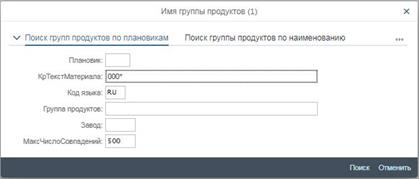
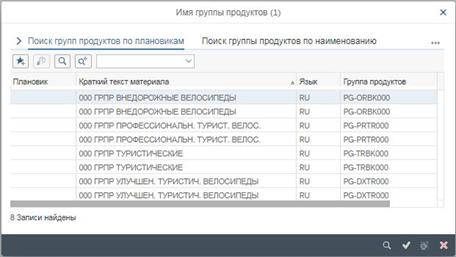
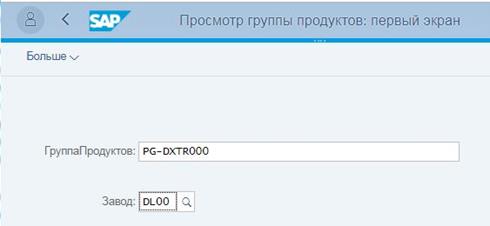
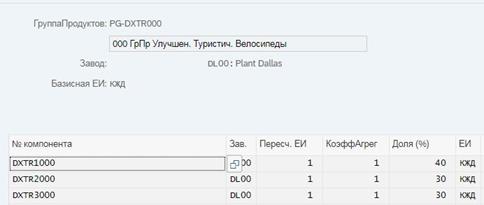
 , чтобы вернуться на Начальную страницу Fiori.
, чтобы вернуться на Начальную страницу Fiori.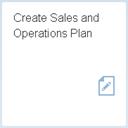
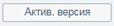 .
.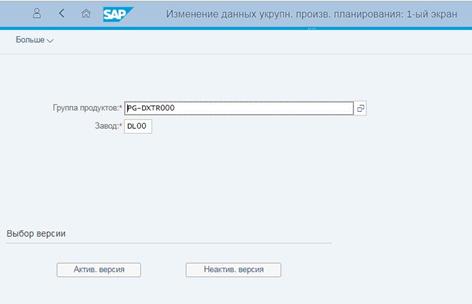
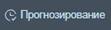 .
.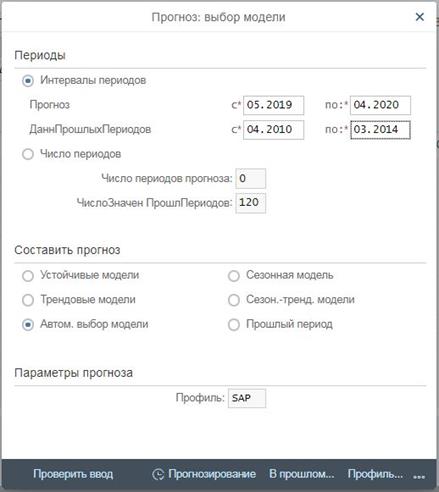
 и продолжайте через предупреждающие сообщения.
и продолжайте через предупреждающие сообщения.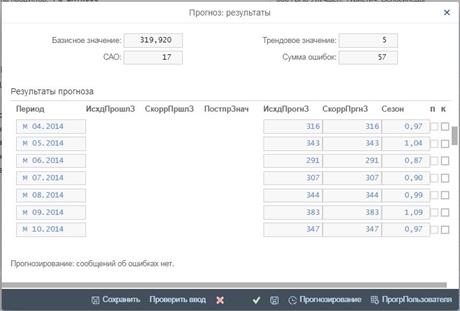
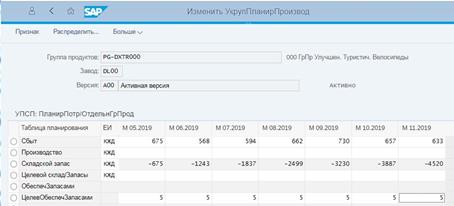
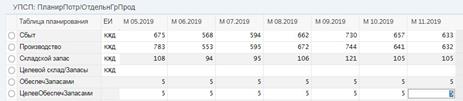
 .
.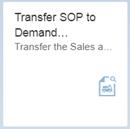
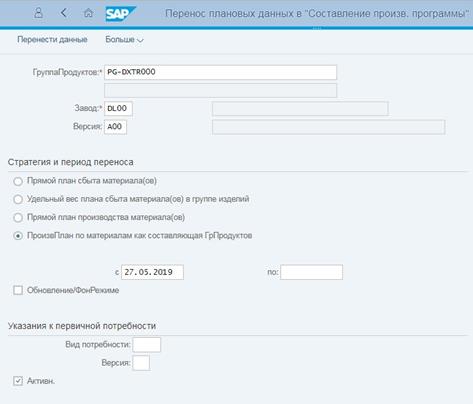
 и изучите планируемые независимые потребности, созданные для DXTR1###.
и изучите планируемые независимые потребности, созданные для DXTR1###.



 или нажмите Enter.
или нажмите Enter.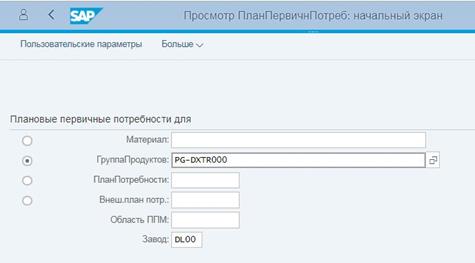

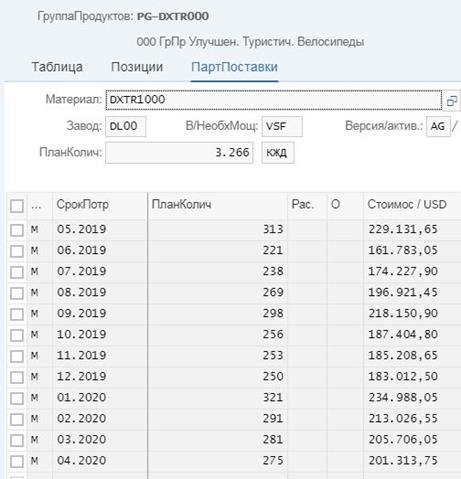
 для показа следующего материала.
для показа следующего материала.
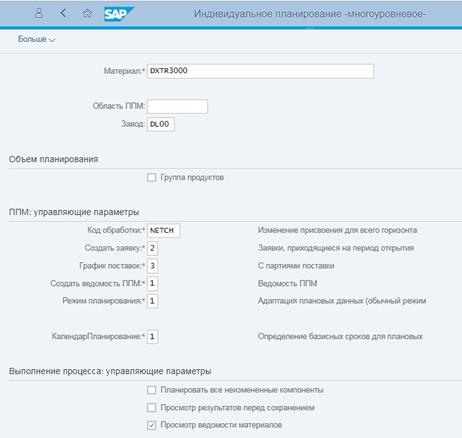
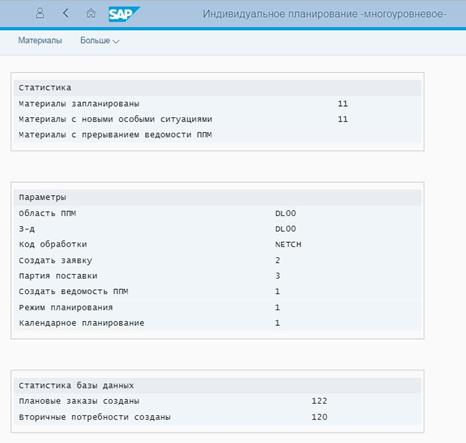
 , чтобы вернуться на Начальную страницу Fiori.
, чтобы вернуться на Начальную страницу Fiori.
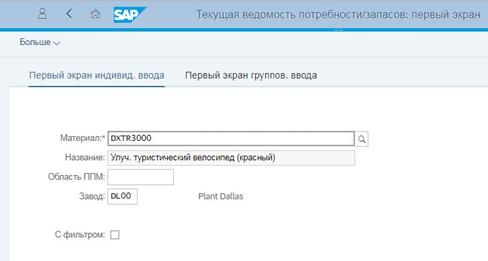
 (переход к суммам периодов). Это позволит Вам увидеть запланированные независимые потребности, запланированные поступления и ATP-количества, сгруппированные по периодам: дни, недели или месяцы.
(переход к суммам периодов). Это позволит Вам увидеть запланированные независимые потребности, запланированные поступления и ATP-количества, сгруппированные по периодам: дни, недели или месяцы.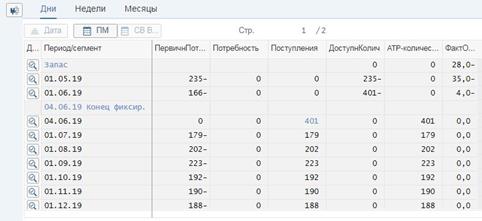
 чтобы вернуться к отдельным позициям.
чтобы вернуться к отдельным позициям.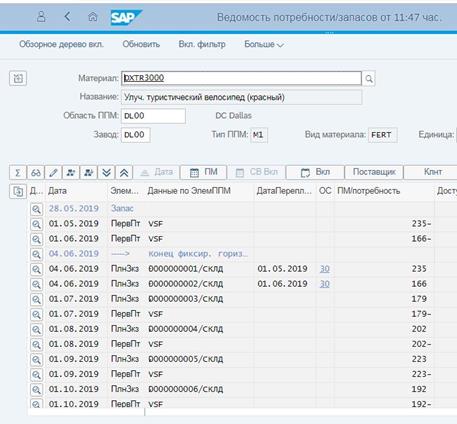
 (Подробные детали к элементу).
(Подробные детали к элементу).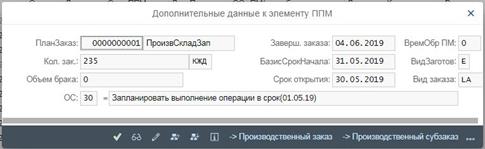
 (Исходные потребности).
(Исходные потребности).
 . Затем дважды нажмите на третий планируемый заказ.
. Затем дважды нажмите на третий планируемый заказ.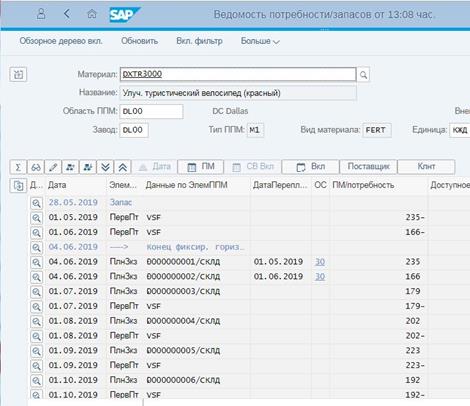
 (преобразовать плановый заказ в производственный).
(преобразовать плановый заказ в производственный).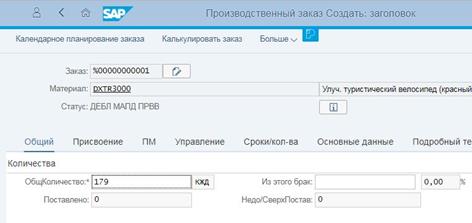
 . Что это означает?
. Что это означает? 
 , чтобы обновить ведомость потребностей/запасов. В колонке Элемент ППМ выбранный Вами плановый заказ ПлнЗкз теперь должен измениться на производственный заказ ПрзвЗкз.
, чтобы обновить ведомость потребностей/запасов. В колонке Элемент ППМ выбранный Вами плановый заказ ПлнЗкз теперь должен измениться на производственный заказ ПрзвЗкз.
 , чтобы вернуться на Начальную страницуFiori.
, чтобы вернуться на Начальную страницуFiori.
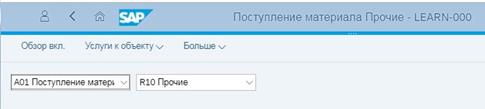
 , чтобы иметь возможность ввести материалы.
, чтобы иметь возможность ввести материалы. (потребуется подтвердить ввод завода на каждый материал).
(потребуется подтвердить ввод завода на каждый материал).